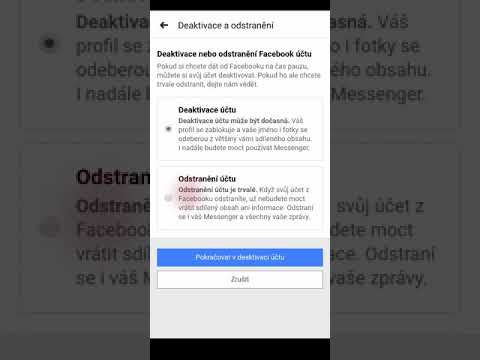Vržený stín dodává rozměr tím, že vrhá to, co se jeví jako stín objektu. Vědět, jak přidat vržený stín v InDesignu, populárním programu pro publikování na ploše, který uživatelům umožňuje vytvářet tiskové dokumenty v různých velikostech a formátech, vám umožňuje odlišit text a další grafické prvky od pozadí.
Kroky

Krok 1. Kupte si Adobe InDesign, pokud jej ještě nevlastníte
Při instalaci aplikace InDesign do počítače postupujte podle pokynů na obrazovce a v případě potřeby počítač restartujte.

Krok 2. Seznamte se s pracovním prostorem aplikace InDesign a dostupnými zdroji uživatelů

Krok 3. Otevřete Adobe InDesign

Krok 4. Otevřete dokument InDesign, ve kterém chcete pracovat, výběrem Soubor> Otevřít na ovládacím panelu v horní části pracovního prostoru
Pokud nemáte existující dokument InDesign, ve kterém chcete pracovat, vytvořte nový dokument výběrem Soubor> Nový> Dokument a zadáním nastavení pro nový dokument.

Krok 5. Pomocí nástroje Select aplikace InDesign, který je umístěn na panelu Nástroje, klikněte na grafický nebo textový rámeček, na který chcete použít pozadí
- Pokud váš dokument ještě neobsahuje grafiku, klikněte na Soubor> Umístit do ovládacího panelu aplikace InDesign. Přejděte k souboru, který chcete importovat, a dvakrát klikněte na název souboru. Přesuňte kurzor na místo nebo rámeček, kam chcete umístit grafiku, a klikněte myší. V případě potřeby upravte velikost grafiky tak, že vyberete obrázek pomocí nástroje pro výběr a přetáhnete rukojeť, zatímco držíte klávesy Control a Shift. Tím se proporcionálně upraví velikost grafiky. Do polí Výška a Šířka umístěných na ovládacím panelu můžete také zadat přesné hodnoty výšky a šířky grafiky.
- Pokud váš dokument již text neobsahuje, můžete text zadat přímo do dokumentu tak, že nejprve vytvoříte textový rámeček pomocí nástroje Text, který se nachází v paletě nástrojů aplikace InDesign. Když je váš textový nástroj stále vybraný, klikněte do textového rámečku a začněte psát text. Pokud váš text již existuje v dokumentu pro zpracování textu, vyberte Soubor> Umístit, přejděte na soubor, který chcete importovat, a dvakrát klikněte na název souboru. Zobrazí se načtený kurzor. Přesuňte myš na místo, kde se má text zobrazit, a kliknutím jej umístěte.

Krok 6. Otevřete pole Vržet stín výběrem Objekt> Vrhnout stín na ovládacím panelu aplikace InDesign

Krok 7. Zaškrtněte políčko vedle položky Vrhnout stín

Krok 8. Zvolte režim zadáním režimu prolnutí pro váš stín

Krok 9. Vyberte Krytí vrženého stínu

Krok 10. Nastavte offsety X i Y
Týkají se vzdálenosti mezi vrženým stínem a vybraným objektem.

Krok 11. Nastavte barvu vrženého stínu ze seznamu Barva